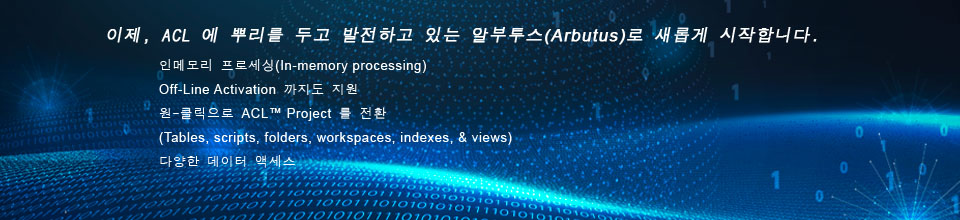[Quick Filter 사용해 보기]
대량의 데이터를 대상으로 빠르게 필터를 적용(Quick Filter)하여 데이터를 확인하면서 원하는 지점까지 도달해 보실 수 있습니다. 툴에 대한 사용법을 깊이 있게 학습하지 않아도, 단순 조작만으로 의미 있는 결과를 확인해 보실 수 있습니다.
앞서 등록해 놓은 게시물인
와 함께 짧은 시간 연습 후 현장(외부 감사 및 조사) 투입 시 유용하게 활용해 보실 수 있습니다.
※ 프로그램 도움말(Help)에 있는 해당 내용만 정리하여 참고해 주십사 아래 별도 파일로 첨부 드렸습니다.
- 상세한 내용은 참고하시어 진행해 보시면 좋겠습니다.
1. Quick Filter 를 사용하여 Single Value(단일 값) 필터링
자동으로 필드 속성에 적합하게 선택할 수 있는 조건이 나타납니다.
2가지 형태로 <날짜(Date)> 또는 <그 이외의 것>으로 구분해서 조건이 나타납니다.
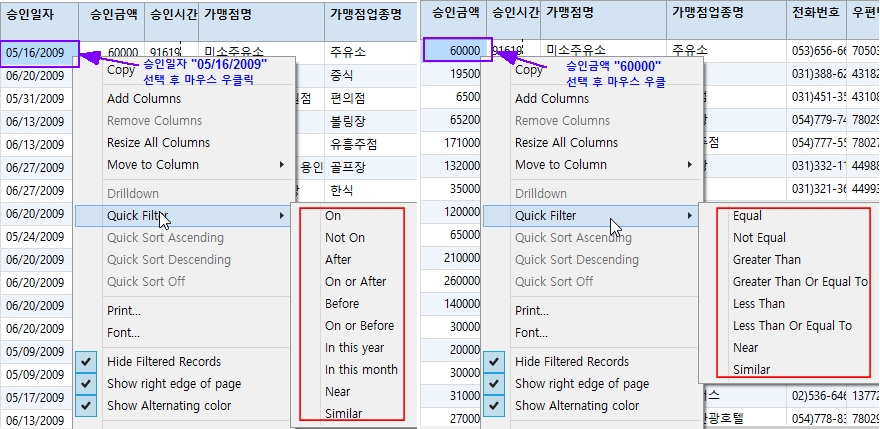
|
날짜(Date) 필드 |
그 이외의 필드 |
|
On (해당 날짜) |
Equal (같음) |
|
Not On (해당 날짜가 아닌) |
Not Equal (같지 않음) |
|
After (해당 날짜 이후) |
Greater Than (보다 큼) |
|
On or After (해당 날짜 이거나 이후) |
Greater Than or Equal To (크거나 같음) |
|
Before (해당 날짜 이전) |
Less Than (미만) |
|
On or Before (해당 날짜 이거나 이전) |
Less Than or Equal To (작거나 같음) |
|
In This Year (같은 년도 내) |
|
|
In This Month (같은 년도라 가정 - 같은 월 내) |
|
|
Near (근접)
|
Near-근접(기본적으로 문자 값에는 1의 Damerau-Levenshtein 차이, 숫자 값에는 약 1%의 반올림된 숫자 차이, 날짜 값에는 7일을 사용하며 모두 편집 가능). |
|
Similar (유사) |
Similar-유사(기본 값은 편집할 수 있는 1의 Damerau-Levenshtein 차이를 사용함) |
2. Quick Filter 를 사용하여 범위의 값(Range of Value) 필터링
범위(Range) 또는 여러 기준을 사용하여 둘 이상의 값(value)을 기준으로 필터를 생성할 수 있습니다.
두 개 이상의 값을 기준으로 필터(filter)를 생성해 봅니다.
A. 서로 다른 2개의 필드 마우스 드래그 선택
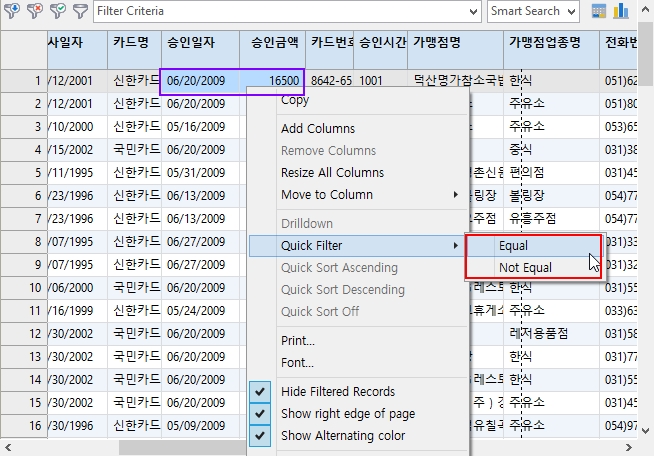
영역을 마우스 드래그 > 우 클릭 > Quick Filter > Equal 선택
(Equal, Not Equal 중 선택)
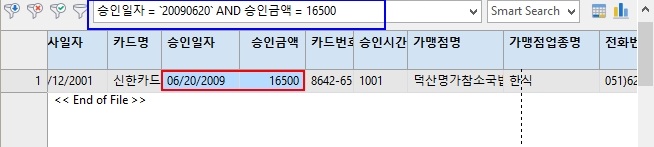
조건 창에 필터가 적용됨
B. 같은 필드에서 영역 마우스 드래그 선택
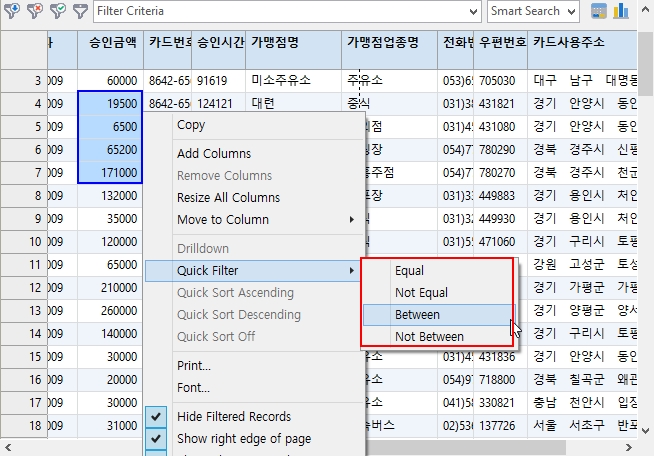
위와 같이 동일 필드 내에서 마우스로 드래그 > 우 클릭 > Quick Filter > Between 선택
(동일 필드인 경우 Equal, Not Equal, Between, Not Between 중 선택)
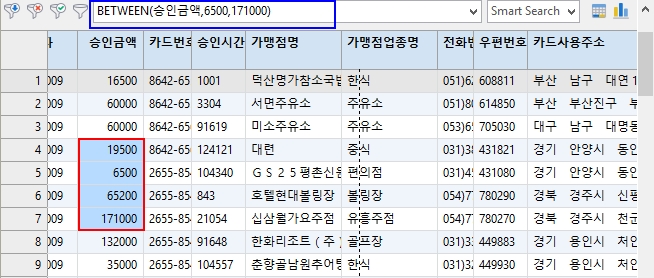
※ 자동으로 영역 내에서 최소값, 최대값이 적용되어 Between 수행 됨
C. 여러 필드에서 영역 마우스 드래그 선택
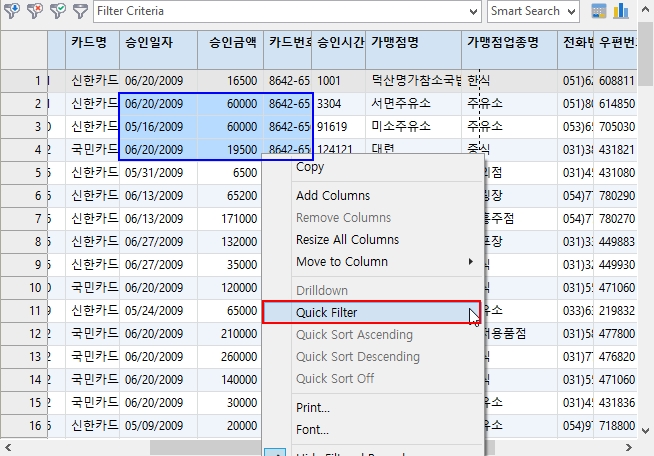
여러 필드 영역을 마우스 드래그 > 우 클릭 > Quick Filter 선택
(이 경우 Equal 선택할 수 있음)
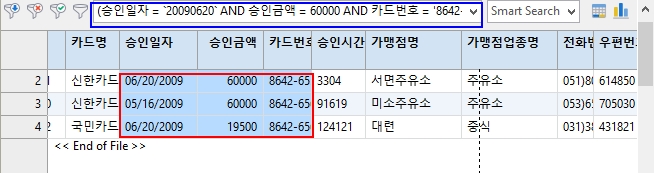
3. 열(Column) Trigger와 함께 Quick Filter 사용
기존 열(column) Trigger 에서 선택하여 Quick Filter 를 구성할 수 있습니다.
이 오른쪽 클릭 Quick Filter 옵션은 열(column)이 강조 표시(highlight)되고 강조 표시된 열에 대한 Trigger 가 있는 경우에만 사용할 수 있습니다.
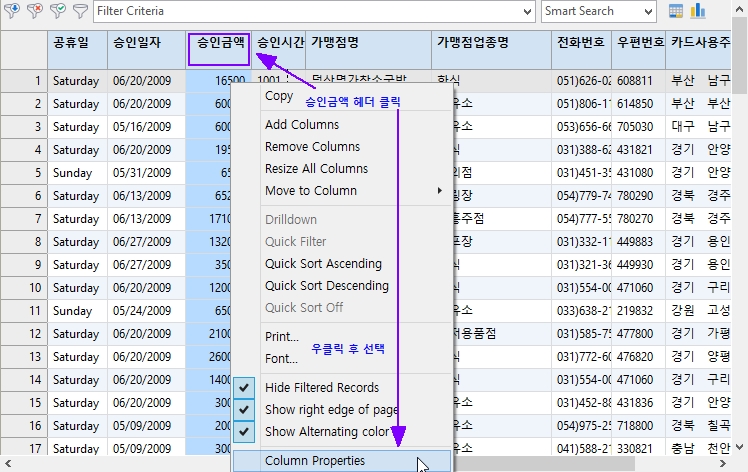
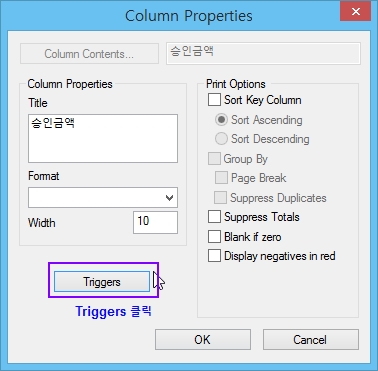
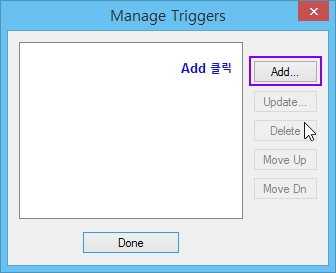
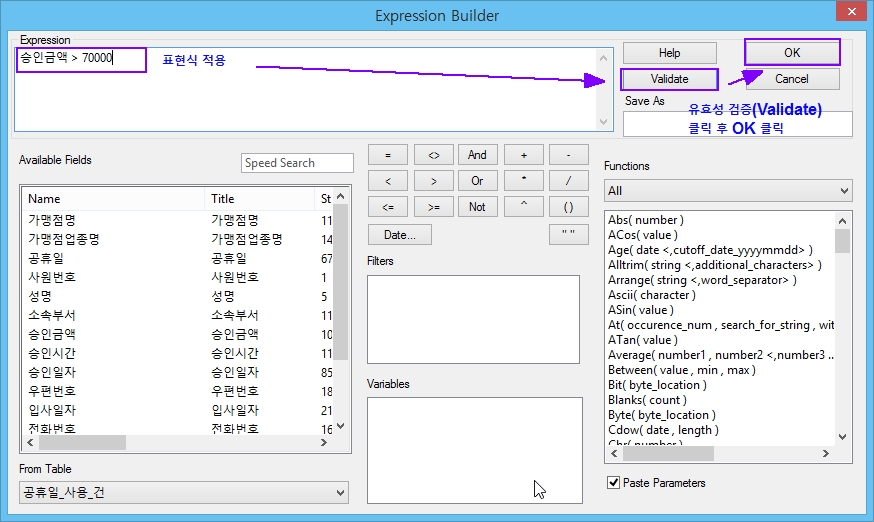
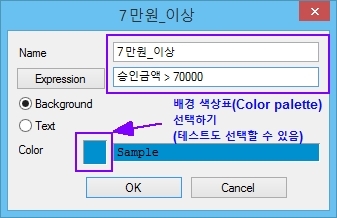
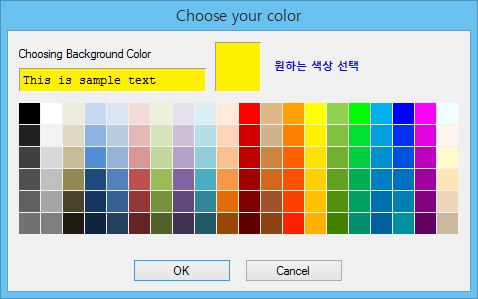
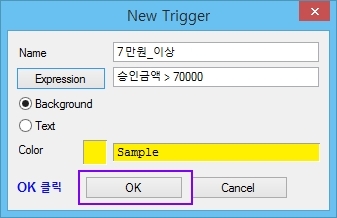
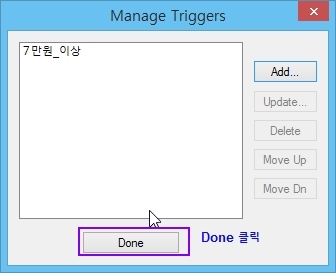
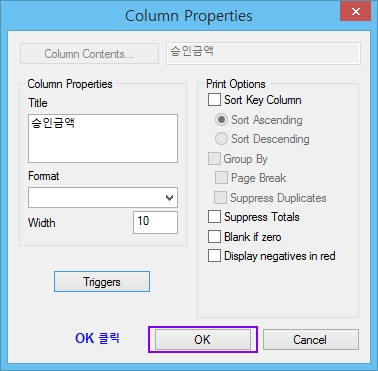
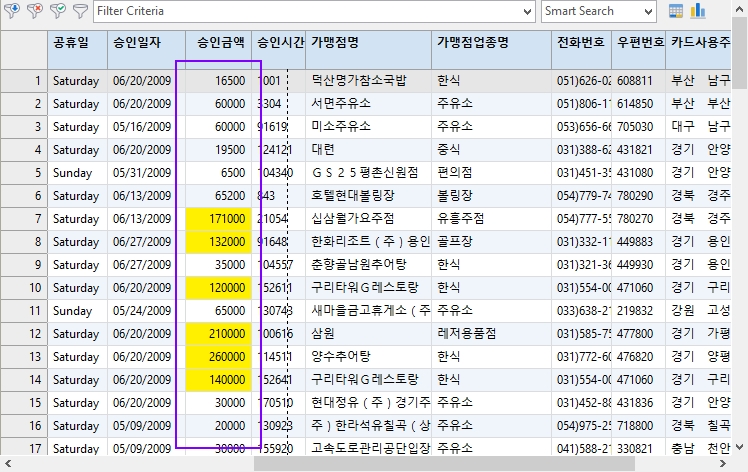
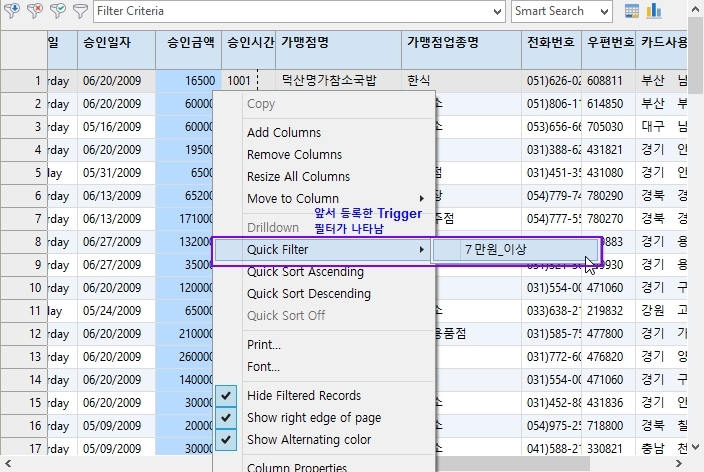
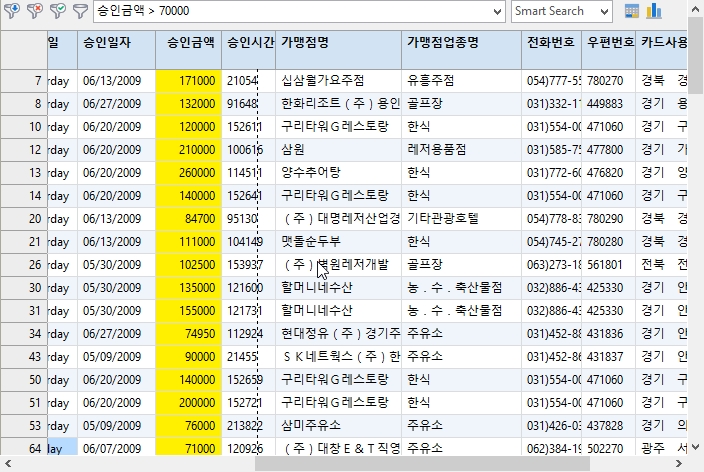
Quick Filters 를 사용하여 필터 설정_V2.pdf